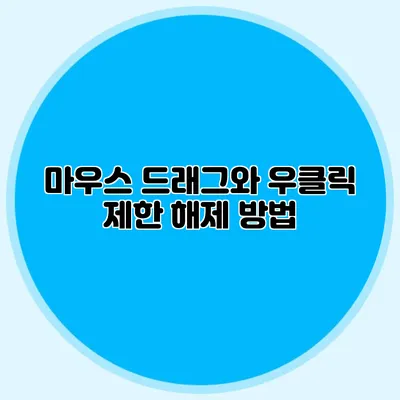웹사이트를 탐색할 때, 우리는 불편한 제한에 부딪히는 경우가 많아요. 특히, 일부 웹페이지에서는 마우스 드래그나 우클릭이 제한되어 있어 필요한 정보를 쉽게 얻기 어렵지요. 이러한 제한을 해제하는 방법을 알면, 더 자유롭게 웹을 탐색할 수 있어요. 이번 글에서는 마우스 드래그와 우클릭 제한 해제 방법에 대해 자세히 설명할게요.
✅ 마우스 드래그와 우클릭의 숨겨진 팁을 지금 바로 알아보세요!
마우스 드래그 및 우클릭 제한의 이해
왜 웹사이트에서 이러한 기능을 제한할까요?
웹사이트 제작자들은 종종 컨텐츠 보호를 위해 마우스 드래그 및 우클릭 기능을 제한해요. 예를 들어, 저작권 있는 이미지나 텍스트가 무단 복제되는 것을 방지하기 위해 이러한 설정을 하죠.
사용자에게 미치는 영향
이러한 제한은 사용자가 원하는 정보를 쉽게 복사하거나 공유하지 못하도록 만들어요. 그 결과로, 사용자 경험이 감소하고 웹사이트의 유용성이 줄어들 수 있죠.
✅ 인터넷 속도를 높이는 방법을 지금 바로 알아보세요!
제한 해제 방법
마우스 드래그와 우클릭 제한을 해제하는 방법은 여러 가지가 있어요. 다음은 그중 일부를 소개할게요.
방법 1: 웹 브라우저의 설정 변경
일부 웹 브라우저에서는 기본적으로 자바스크립트를 비활성화함으로써 이런 제한을 우회할 수 있어요.
단계별 안내
- 사용 중인 웹 브라우저를 엽니다.
- 설정 메뉴로 이동합니다.
- “자바스크립트” 항목을 찾아 “비활성화”로 설정합니다.
자바스크립트를 비활성화하면 사이트의 일부 기능이 작동하지 않을 수 있으니 주의하세요.
방법 2: 브라우저 확장 프로그램 사용하기
웹스토어에서 특정 브라우저 확장 프로그램을 설치하면 쉽게 이러한 제한을 해제할 수 있어요. 예를 들어, “RightToCopy”와 같은 확장 기능을 사용해볼 수 있답니다.
사용 방법
- 웹스토어에 접속합니다.
- “RightToCopy”를 검색하여 설치합니다.
- 설치 후, 관련 페이지에서 우클릭이 가능해집니다.
방법 3: 개발자 도구 활용하기
브라우저의 개발자 도구를 사용하면 웹사이트의 소스 코드를 직접 확인할 수 있어요. 이 방법은 기술적 지식이 필요한 편이지만, 제약을 확실히 해제하는 방법이죠.
사용 과정
- 웹페이지에서 우클릭 후 “검사”를 선택합니다.
- “콘솔” 탭으로 이동합니다.
document.oncontextmenu = null;명령을 입력하고 실행합니다.
✅ 회계 정책과 절차의 중요성을 알아보고 기업 운영에 어떻게 도움이 되는지 확인해보세요.
제한 해제 시 유의사항
- 법적 문제: 웹사이트의 저작권 및 이용 약관을 숙지하고, 필요한 경우 저작권자의 허가를 받는 것이 중요해요.
- 보안: 신뢰할 수 없는 확장 프로그램이나 웹사이트 사용을 피하면서 보안에 유의하세요.
요약 테이블
| 방법 | 설명 |
|---|---|
| 브라우저 설정 변경 | 자바스크립트를 비활성화하여 제한 해제 |
| 브라우저 확장 프로그램 | “RightToCopy”와 같은 도구 사용 |
| 개발자 도구 활용 | 콘솔에서 직접 명령 입력으로 해제 |
결론
웹사이트에서 마우스 드래그와 우클릭 제한을 해제하는 방법은 다양해요. 자신에게 맞는 방법을 선택해 사용하면 사용자 경험을 향상시킬 수 있답니다. 이렇게 간단하게 제한을 해제할 수 있다는 것은 여러분이 정보를 찾는 데 큰 도움이 될 거예요. 필요한 경우에는 항상 법적 책임을 고려하고, 안전하게 인터넷을 사용하세요. 자유로운 웹 탐색을 즐겨보세요!
자주 묻는 질문 Q&A
Q1: 웹사이트에서 마우스 드래그와 우클릭 기능을 제한하는 이유는 무엇인가요?
A1: 웹사이트 제작자들은 저작권 보호를 위해 마우스 드래그 및 우클릭 기능을 제한하여, 이미지나 텍스트의 무단 복제를 방지하려고 합니다.
Q2: 마우스 드래그 및 우클릭 제한을 해제하는 방법은 어떤 것이 있나요?
A2: 제한을 해제하는 방법으로는 브라우저 설정 변경, 브라우저 확장 프로그램 사용, 개발자 도구 활용 등이 있습니다.
Q3: 제한을 해제할 때 주의해야 할 점은 어떤 것이 있나요?
A3: 법적 문제와 관련된 저작권 및 이용 약관을 숙지하고, 신뢰할 수 없는 확장 프로그램이나 웹사이트 사용을 피하는 것이 중요합니다.